win10 c盘压缩卷只能压缩一半
最近有用户反映在Win10系统中,C盘压缩卷只能压缩一半的问题,这给用户的系统使用和数据存储带来了一定的困扰,对于这一情况,一些用户可能感到困惑,不知道应该如何解决。在面对这一问题时,我们可以通过一些方法和技巧来解决,帮助用户更有效地管理和利用系统的存储空间。接下来我们将探讨一些解决方案,帮助用户解决C盘压缩卷只能压缩一半的困扰。
解决方法如下:
1、在开始菜单按钮上单击右键,选择【系统】;
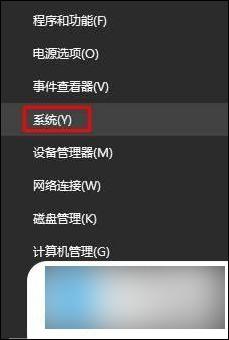
2、找到并点击【系统保护】;

3、选择【配置】来管理系统保护;
4、点击【禁用系统保护】,接着点击【删除】。在弹出的框中点击【继续】;

5、完成以上操作后查看C盘是否可以随意压缩,如果不可以还是只能压缩一般我们继续往下看。
6、在开始菜单上单击鼠标右键,选择【命令提示符(管理员)】;

7、在命令提示符中输入:powercfg -hibernate off 按下回车键,关闭休眠功能;
8、然后关闭系统中的虚拟内存。
以上就是win10 c盘压缩卷只能压缩一半的全部内容,碰到同样情况的朋友们赶紧参照小编的方法来处理吧,希望能够对大家有所帮助。














